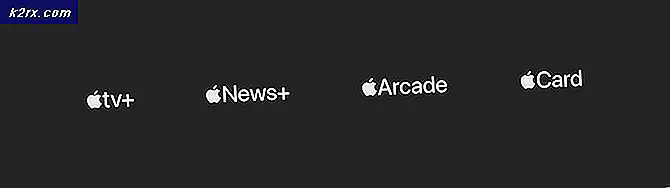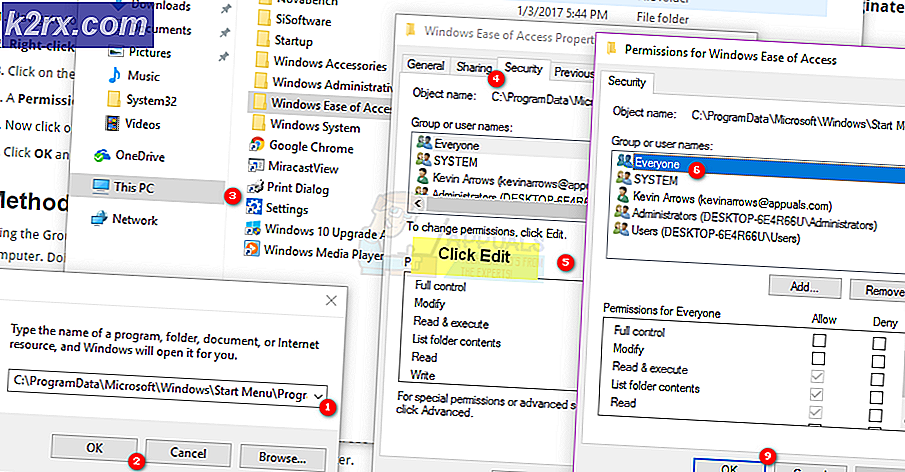Oplossing: kan Boot Logging niet inschakelen in Process Monitor op Windows 10
Process Monitor is een geavanceerde monitoringtool voor Windows-gebruikers die in staat is om het bestandssysteem, het register en de proces- / thread-activiteit in realtime te volgen. Process Monitor is een lichtgewicht maar toch briljant, klein programma met enkele uiterst handige functies, waaronder Boot Logging - waarmee Process Monitor draadprofileringgebeurtenissen kan genereren die de status van alle draaiende applicaties met een regelmatig interval vastleggen. Helaas hebben veel Windows 10-gebruikers gemeld dat ze de Boot Logging-functie van Process Monitor niet konden inschakelen, hoewel het voor hen perfect werkte in oudere versies van het Windows-besturingssysteem. Wanneer een Windows 10-gebruiker die door dit probleem wordt getroffen probeert Boot Log-registratie in te schakelen, ziet hij een foutbericht met de volgende informatie:
Onmogelijk om PROCMON23.SYS te schrijven . Zorg ervoor dat u toestemming hebt om te schrijven naar de map %% SystemRoot %% \ System32 \ Drivers.
PRO TIP: Als het probleem zich voordoet met uw computer of een laptop / notebook, kunt u proberen de Reimage Plus-software te gebruiken die de opslagplaatsen kan scannen en corrupte en ontbrekende bestanden kan vervangen. Dit werkt in de meeste gevallen, waar het probleem is ontstaan door een systeembeschadiging. U kunt Reimage Plus downloaden door hier te klikkenHet foutbericht biedt getroffen gebruikers niet veel informatie, alleen dat Process Monitor geen bestand met de naam PROCMON23.sys kan maken of ernaar kan schrijven en dat de oorzaak mogelijk de gebruiker is die geen machtiging heeft om naar de map te schrijven waarin dit bestand bevindt zich of zou zich moeten bevinden. In werkelijkheid heeft Windows 10 al een bestand met de naam PROCMON23.sys in dezelfde map, dus wanneer Process Monitor probeert het bestand in diezelfde map te maken, mislukt het en wordt daarom het hierboven beschreven foutbericht weergegeven. Er is bevestigd dat dit probleem van invloed is op alle momenteel beschikbare builds van Windows 10, waardoor het des te belangrijker wordt. Gelukkig kan dit probleem vrij eenvoudig worden opgelost - het enige dat u hoeft te doen is:
- Druk op de Windows-logotoets + R om een run te openen
- Typ het volgende in het dialoogvenster Uitvoeren en druk op Enter :
% SystemRoot% \ System32 \ Drivers \
- Zoek in het Verkenner- venster dat hierna verschijnt naar een bestand met de naam sys, klik er met de rechtermuisknop op en klik op Hernoemen .
- Hernoem het bestand naar PROCMON23_old.sys en druk op Enter om de naam op te slaan .
- Als u wordt gevraagd om de actie te bevestigen of uw wachtwoord op te geven om de administratieve actie het startsein te geven, doe dan wat u wordt gevraagd. Als u niet wordt gevraagd de actie te bevestigen of verificatie te bieden, slaat u deze stap gewoon over.
- Start de computer opnieuw op.
- Wanneer de computer opstart, start u Process Monitor, klikt u op Opties > Boot Log-registratie inschakelen en klikt u op OK in de resulterende pop-up. Procescontrole moet Bootlog-registratie deze keer inschakelen.
PRO TIP: Als het probleem zich voordoet met uw computer of een laptop / notebook, kunt u proberen de Reimage Plus-software te gebruiken die de opslagplaatsen kan scannen en corrupte en ontbrekende bestanden kan vervangen. Dit werkt in de meeste gevallen, waar het probleem is ontstaan door een systeembeschadiging. U kunt Reimage Plus downloaden door hier te klikken